像桌面应用程序一样使用Professional Email powered by Titan Webmail
通过渐进式Web应用(PWA)访问Professional Email powered by Titan。它将在您的Web浏览器中将Webmail安装为应用程序,并允许您在专用窗口中打开收件箱。使用PWA可消除潜在的浏览器延迟,您可以轻松将其固定到桌面或任务栏,以便快速访问。
注意: Titan PWA仅适用于Google Chrome和Microsoft Edge。您不能与其他Web浏览器一起安装PWA。
根据您使用的是Chrome还是Edge选择一个选项卡。
使用Chrome地址栏中的图标安装PWA。
- 登录到云邮。使用您的Professional Email powered by Titan地址和密码(您的GoDaddy用户名和密码在这里无效)。
- 在Chrome的地址栏中,选择Install app(安装应用程序)图标,然后选择Install(安装) 。将安装PWA。
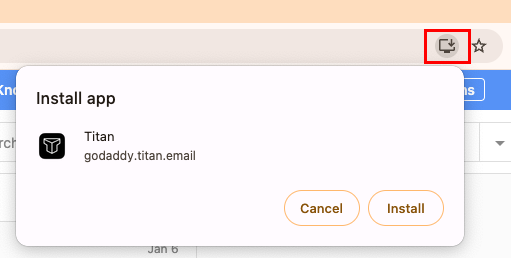
要打开Professional Email powered by Titan PWA,请转到计算机的应用程序启动器,然后选择Titan图标,与其他任何应用程序一样。
通过Edge中的设置安装PWA。
- 登录到云邮。使用您的Professional Email powered by Titan地址和密码(您的GoDaddy用户名和密码在这里无效)。
- 在Edge的右上角,选择
 Settings(设置) , Apps(应用程序)和Install Titan(安装Titan) 。
Settings(设置) , Apps(应用程序)和Install Titan(安装Titan) 。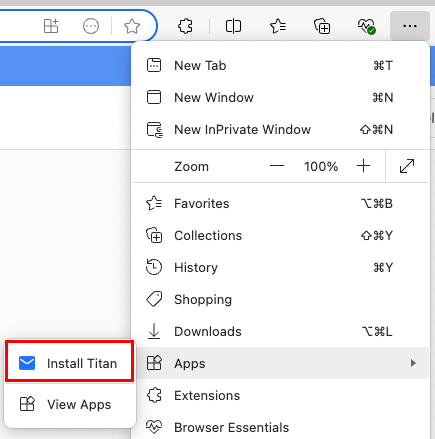
- 选择Install(安装) 。将安装PWA。
要打开Professional Email powered by Titan PWA,请转到计算机的应用程序启动器,然后选择Titan图标,与其他任何应用程序一样。
通过直接链接安装PWA
如果您在通过Web浏览器安装PWA时遇到问题,可以在Webmail中找到链接。仅当您使用Chrome或Edge时,您才能安装PWA。
注意:如果您已经安装了PWA,然后尝试通过以下步骤再次安装,则不会显示安装桌面应用程序的选项。
- 登录到云邮。使用您的Professional Email powered by Titan地址和密码(您的GoDaddy用户名和密码在这里无效)。
- 在右上角,选择
 设置,然后下载Download Titan app 。
设置,然后下载Download Titan app 。 - 选择Get Desktop app(获取桌面应用程序) 。
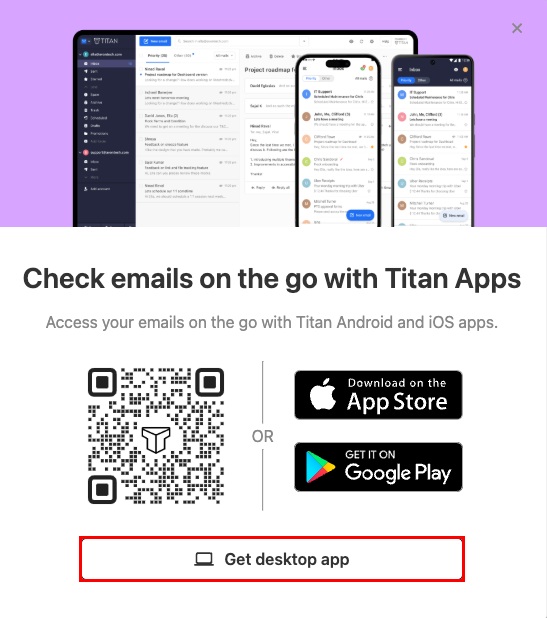
- 在打开的消息中,选择Install(安装) 。将安装PWA。注意:如果您使用的是Chrome或Edge之外的浏览器,您会被重定向到帮助文章。若要安装PWA,您必须使用Chrome或Edge。